Korjaa Microsoft Teams: Anteeksi, emme voineet yhdistää sinua

Näetkö usein virheen "Anteeksi, emme voineet yhdistää sinua" MS Teamsissa? Kokeile näitä vianetsintävinkkejä päästäksesi eroon tästä ongelmasta heti!
On olemassa tiedostomuotoja, kuten JPG tai WAV, jotka on helpompi tunnistaa. Nämä ja muutamat muut ovat tiedostomuotoja, joita nähdään yleisemmin, ja siksi voit kertoa, onko kyseessä äänimuoto vai ei.
EPUB-tiedostot ovat tiedostotyyppejä, joihin tulet törmäämään, jos pidät lukemisesta. Jos et ole juurikaan lukenut digitaalisesti, tämä on tiedosto, johon haluat tutustua paremmin, koska se on trendikäs e-kirjojen lukijoiden keskuudessa.
EPUB on lyhenne sanoista Electronic Publication, ja se on e-kirjamuoto, jonka tiedostot päättyvät aina .epub-muotoon. Tällaista muotoa voidaan lukea useilla laitteilla, kuten tietokoneella, tabletilla, puhelimella ja e-lukijalla.
Tämän tyyppinen tiedosto tallentaa asioita, kuten kirjasimia, kuvia, sanoja, taulukoita, metatietojen yksityiskohtia ja tyylisivuja. Sillä ei ole väliä, kuinka suuri tai pieni laitteesi näyttö on, se ei vaikuta tiedoston projisointiin.
Olipa sinulla Android-laite tai iPhone, sinulla on jo sovelluksia EPUB-tiedostojen avaamiseen heti pakkauksesta. Jos nämä sovellukset eivät ole sitä, mitä odotit, voit käyttää sovelluksia, kuten Moon+ Reader tai Moon+ Reader Pro (4,99 dollaria).
Sovelluksen Pro-versio on rahaa käytetty hyvin. Sen avulla voit korostaa mitä tahansa tekstiä eri väreillä ja se suurentaa tekstiä myös korostaessasi. Jos käytät iOS:ää, voit käyttää sovellusta, kuten EPUB Readeria.
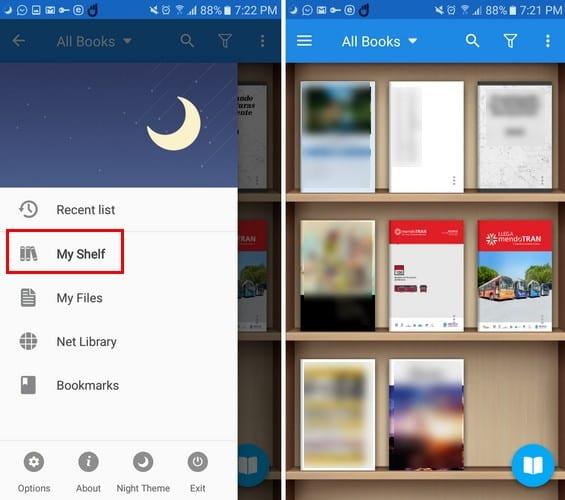
Jos haluat avata EPUB-tiedoston Amazon Kindlessä, sinun on muunnettava ne EPUB:sta MOBI:ksi. Yksi sovellus, jota voit käyttää tähän, on Caliber . Sovellus on saatavilla Linuxille, Windowsille ja Mac OS X:lle.
Jos et halua ladata toista sovellusta, voit käyttää Microsoft Edgeä. Selaimessa on sisäänrakennettu EPUB-tiedostonlukija, joka ei välttämättä tarjoa parasta lukukokemusta, mutta ainakin näet, mitä tiedostossa on.
Jos sinulla ei ole Edgeä oletusselaimesi EPUB-tiedostoille, voit tehdä sen napsauttamalla hiiren kakkospainikkeella Käynnistä-painiketta ja siirtymällä sitten Asetukset-kohtaan. Siirry nyt kohtaan Sovellukset > Oletussovellukset > valitse vaihtoehto, jossa lukee Valitse oletussovellukset tiedostotyypin mukaan.
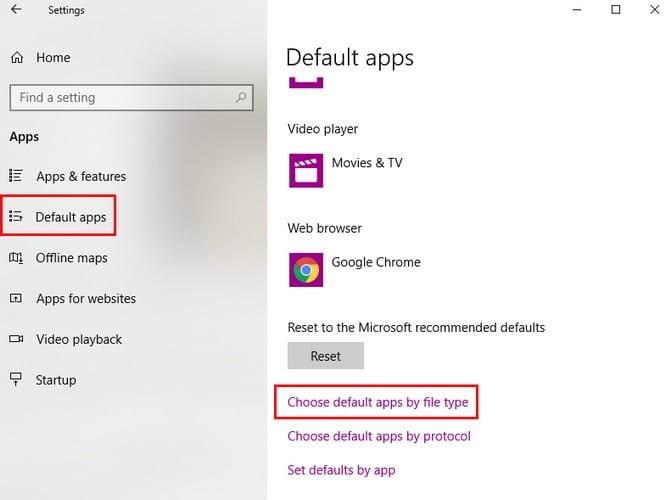
Vasemmalla näet luettelon kaikista tiedostotyypeistä. Vieritä alaspäin, kunnes näet .EPUB:n. Edgen pitäisi olla siellä oletuksena, mutta jos jostain syystä ei ole, napsauta plusmerkkiä ja asenna se manuaalisesti.
Sinun ei tarvitse olla tekniikan nero avataksesi EPUB-tiedoston, koska siellä on paljon sovelluksia, jotka voivat auttaa sinua. Riippumatta siitä, mitä käyttöjärjestelmää käytät, voit aina luottaa siihen, että voit avata EPUB-tiedostosi. Millä sovelluksella aiot avata EPUB-tiedostosi? Jätä kommentti ja jaa ajatuksesi.
Näetkö usein virheen "Anteeksi, emme voineet yhdistää sinua" MS Teamsissa? Kokeile näitä vianetsintävinkkejä päästäksesi eroon tästä ongelmasta heti!
Tarvitsetko toistuvien kokousten aikataulutusta MS Teamsissa samoille tiimin jäsenille? Opi, kuinka perustaa toistuva kokous Teamsissa.
Onko sinulla RAR-tiedostoja, jotka haluat muuntaa ZIP-tiedostoiksi? Opi, kuinka RAR-tiedosto muutetaan ZIP-muotoon.
Opi, kuinka korjata OneDrive-virhekoodi 0x8004de88, jotta pilvitallennuksesi toimisi jälleen.
Microsoft Teams ei tällä hetkellä tue kokousten ja puheluiden lähettämistä televisioon suoraan. Mutta voit käyttää näyttöpeilausohjelmaa.
Spotify voi olla ärsyttävä, jos se avautuu automaattisesti aina, kun käynnistät tietokoneesi. Poista automaattinen käynnistys seuraamalla näitä ohjeita.
Mietitkö, miten ChatGPT voidaan integroida Microsoft Wordiin? Tämä opas näyttää sinulle tarkalleen, miten se tehdään ChatGPT for Word -lisäosan avulla kolmessa helpossa vaiheessa.
Tällä hetkellä Microsoft Teams Live Events -tilanteissa anonyymiä kysymistä ei voi poistaa käytöstä. Rekisteröityneet käyttäjät voivat jopa lähettää anonyymejä kysymyksiä.
Tässä oppaassa näytämme, kuinka voit vaihtaa oletusarvoisen zoom-asetuksen Adobe Readerissa.
Ristik viittaukset voivat tehdä asiakirjastasi paljon käyttäjäystävällisemmän, järjestelmällisemmän ja saavutettavamman. Tämä opas opettaa sinulle, kuinka luoda ristik viittauksia Wordissä.







